
CorelDRAW 2024 Mac中文版
详情介绍
CorelDRAW 2024 Mac中文版是一款专业的图形设计软件,专门用于矢量图形的编辑和排版,它凭借其丰富的内容和专业的图形设计、照片编辑和网站设计软件,可以让您随心所欲地表达您的风格和创意,并轻松创建徽标、广告标志、网络图形或任何原创项目。
CorelDRAW 2024 Mac版作为一款十分专业强大的图形设计出路软件,通过这款软件用户不仅可以轻松的于矢量插图、布局、照片编辑等,其内置丰富的绘图工具和塑形工具也能大大的方便用户使用,因此无论你想要绘画任意图形在这里都可以轻轻松松的制作出来,加以还拥有各种专业的调色方案和排版功能,可以很好的满足各种行业人群进行使用!此外,在此版本内它无论是功能实用性还是操作外观界面都得到了很大的优化变动,新增了多个实用功能,完善了基础功能的操作编辑性,为设计师提供了更广阔的创作空间,让你可以按照自己的风格随心所欲地进行设计!有需要的用户欢迎下载使用。
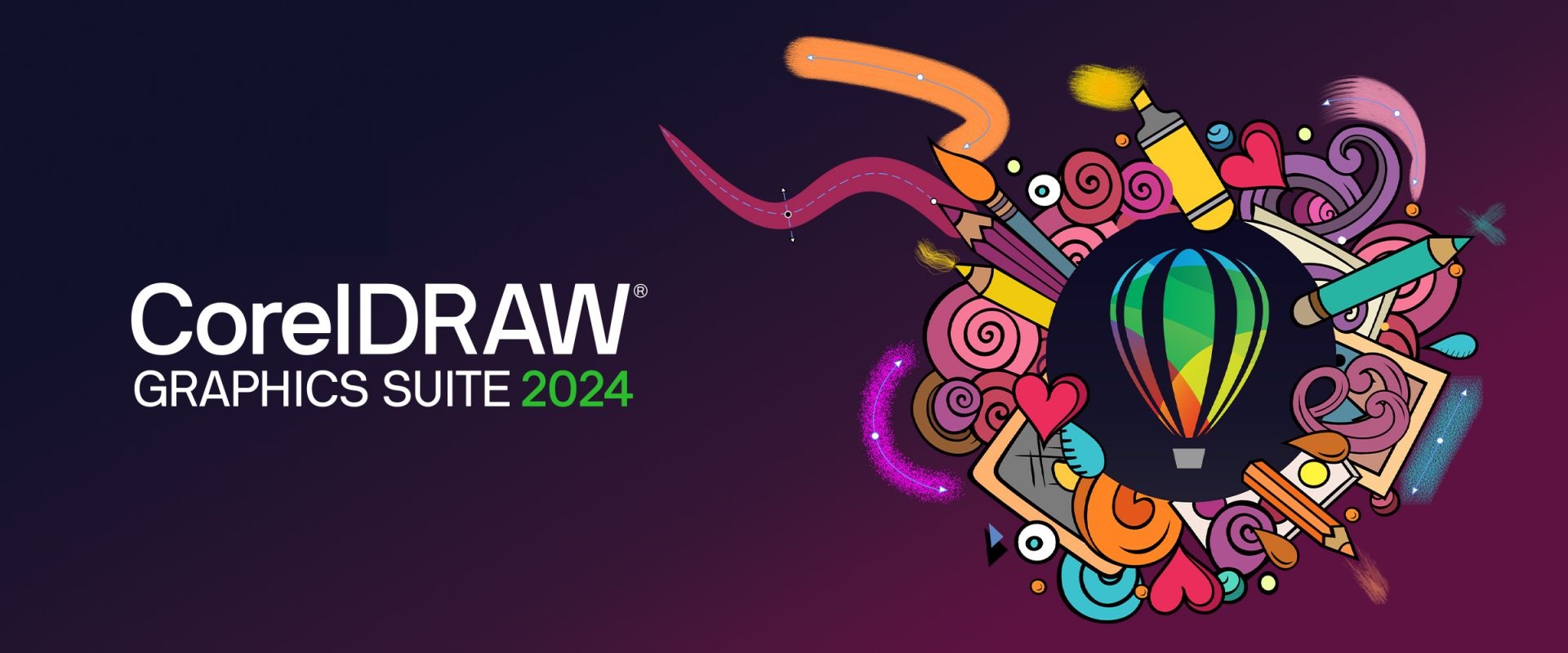
特色功能
1、矢量插图
使用功能强大的矢:星插图工具将基本线条和形状变成精美艺术作品。
2、页面布局
找到所有你需要的工具,处理小册子、新闻稿、多额文件等的排版。
3、版式
使用一整套完整的版式工具,排列精美字体布局。调整字体、大小,行距和字距,为文字添加阴影和轮廓等效果。
4、颜色和透明度
轻松改变填充和轮廓色彩。改变对象透明度,填充图案、渐变和网状填充等等。
5、风格
管理风格和样式设置,为多个对象快速应用统一格式, 打造重复版本,并快速一致格式化整个文件。
6、描绘
在将位图图像转换为矢量图时节省宝贵的时间。内置的Corel? PowerTRACE?引擎能将高标准位图图像转化为高质量矢量对象。
7、无损编辑
编辑位图和矢量图片时不会损害原始图像或对象。享受多种无损功能,如区块阴影工具、对称绘图模式、效果工具等等。
8、WEB图形工具
利用一系列Web图形I具和预设,设计出色网页内容和图形。
9、专业打印输出
凭借强大的色彩管理引擎,你可以控制不同媒体 上的色彩-致性, 在打印之前明确色彩是准确的。
10、文件兼容性
输出多种文件格式,包括Al、PSD、 PDF、JPG、 PNG、SVG、DWG、DXF、 EPS、TIFF等等。
CorelDRAW 2024 Mac版应用行业领域
1、服饰和纺织品
无论您是从事丝网印刷、刺绣、服饰直接印刷还是服装行业,CorelDRAW Graphics Suite 都能为您提供时装业服装设计所需的工具。
2、广告牌和大幅面印刷
从事广告牌制造和印刷行业的专业人员依靠 CorelDRAW 强大的色彩管理引擎和出色的印前工具,创作出各种印刷艺术成品。
3、蓝图、地图和示意图
CorelDRAW 备受工程、制造和建筑公司信任,它能够提供专用的精密工具,创作详细的产品和零件插图、图表、示意图以及其他复杂的视觉效果。
4、品牌和营销
从广告和出版工作的创意专业人士,到制作内部营销材料的小型企业,CorelDRAW Graphics Suite 可提供创建出色品牌标识资产到诱人销售工具等一切项目所需的工具。
5、插图与美术
插图画家和艺术家可以将他们经典的艺术实践与 CorelDRAW 的全新矢量插图技术相结合,创作出精致美观的艺术品。
系统配置需求
macOS Sonoma (14)、macOS Ventura (13) 或 macOS Monterey (12),带最新版本
Apple M1/2/3/Pro/Max 或多核 Intel 处理器
支持 AVX2 指令集或 Apple 芯片
支持 OpenCL 1.2 的显卡加 3+ GB VRAM
8 GB RAM
3 GB 可用硬盘空间(用于应用程序文件)
固态硬盘(建议)
不支持区分大小写的文件系统
1280 x 800 屏幕分辨率(建议使用 1920 x 1200)
鼠标或手写板
需要连接至 Internet 才能安装和认证 CorelDRAW Graphics Suite 以及访问其中包含的某些软件组件,在线功能和内容。
常用快捷键介绍
1 执行显示比例动作然后返回前一个工具【F2】
2 打开「检视管理员泊坞窗口」【Ctrl】+【F2】。
3 按下并拖动这个工具便可平移绘图【H】。
4 缩小绘图的显示比例【F3】。
5 显示绘图中的全部物件【F4】。
6 仅放大显示选取物件的比例【Shift】+【F2】。
7 显示整个可打印页面【Shift】+【F4】。
8 将绘图向上平移【Alt】+【↑】
09 将绘图向下平移【Alt】+【↓】
10 将绘图向右平移【Alt】+【←】
11 将绘图向左平移【Alt】+【→】
12 打开「滤镜泊坞窗口」【Alt】+【F3】
13 打开设定CorelDRAW选项的对话框【Ctrl】+【J】
14 打开「图形与文字样式泊坞窗口」【Ctrl】+【F5】
15 到上一页【PageUp】
16 到下一页【PageDown】
17 将字体大小缩减为前一个点数【Ctrl】+数字键盘【2】
18 将字体大小缩减为「字体大小列表」中的前一个设定【Ctrl】+数字键盘【4】
19 将字体大小增加为「字体大小列表」中的下一个设定【Ctrl】+数字键盘【6】
20 将字体大小增加为下一个点数【Ctrl】+数字键盘【8】
21 变更文字对齐方式为不对齐【Ctrl】+【N】
22 变更文字对齐方式为强迫上一行完全对齐【Ctrl】+【H】
23 新增/删除文字物件的首字放大(切换式)【Ctrl】+【Shift】+【D】
24 变更文字对齐方式为完全对齐【Ctrl】+【J】
25 变更文字对齐方式为向右对齐【Ctrl】+【R】
26 变更文字对齐方式为向左对齐【Ctrl】+【L】
27 变更文字对齐方式为置中对齐【Ctrl】+【E】
28 变更选取文字的大小写【Shift】+【F3】
29 显示非打印字符【Ctrl】+【Shift】+【C】
30 将文字的脱字号(^)移至框架终点【Ctrl】+【END】
31 将文字的脱字号(^)移至框架起点【Ctrl】+【HOME】
32 将文字的脱字号(^)移至文字起点【Ctrl】+【PageUp】
33 将文字的脱字号(^)移到文字终点【Ctrl】+【PageDown】
34 将文字的脱字号(^)向上移一段【Ctrl】+【↑】
35 将文字的脱字号(^)向上移一个框架【PageUp】
36 将文字的脱字号(^)向上移一行【↑】
37 将文字的脱字号(^)向下移一段【Ctrl】+【↓】
38 将文字的脱字号(^)向下移一个框架【PageDown】
39 将文字的脱字号(^)向下移一行【↓】
40 删除文字脱字号(^)右方单字【Ctrl】+【DEL】
41 删除文字脱字号(^)右方字符【DEL】
42 选取文字脱字号(^)右方单字【Ctrl】+【Shift】+【←】
43 选取文字脱字号(^)右方字符【Shift】+【←】
44 选取文字脱字号(^)左方单字【Ctrl】+【Shift】+【→】
45 选取文字脱字号(^)左方字符【Shift】+【→】
46 选取上移一段的文字【Ctrl】+【Shift】+【↑】
47 选取上移一个框架的文字【Shift】+【PageUp】
48 选取上移一行的文字【Shift】+【↑】
49 选取下移一段的文字【Ctrl】+【Shift】+【↓】
50 选取下移一个框架的文字【Shift】+【PageDown】
51 选取下移一行的文字【Shift】+【↓】
52 选取至框架起点文字【Ctrl】+【Shift】+【HOME】
53 选取至框架终点文字【Ctrl】+【Shift】+【END】
54 选取至文字起点的文字【Ctrl】+【Shift】+【PageUp】
55 选取至文字终点的文字【Ctrl】+【Shift】+【PageDown】
56 选取至行首文字【Shift】+【HOME】
57 选取至行首文字【Shift】+【END】
58 将文字的脱字号(^)移至行首【HOME】
59 将文字的脱字号(^)移至行尾【END】
60 将文字的脱字号(^)向右移一个字【Ctrl】+【←】
61 将文字的脱字号(^)向右移一个字符【←】
62 将文字的脱字号(^)向左移一个字【Ctrl】+【→】
63 将文字的脱字号(^)向左移一个字符【→】
64 打开「选项」对话框并选取「文字」选项页面【Ctrl】+【F10】
65 寻找图文件中指定的文字【Alt】+【F3】
66 显示图文件中所有样式的列表【Ctrl】+【Shift】+【S】
67 变更文字样式为粗体【Ctrl】+【B】
68 变更文字样式为有底线【Ctrl】+【U】
69 变更全部文字字符为小写字母【Ctrl】+【Shift】+【K】
70 变更文字样式为斜体【Ctrl】+【I】
71 显示所有可使用或作用中的粗细变化【Ctrl】+【Shift】+【W】
72 显示所有可使用或作用中的字体列表【Ctrl】+【Shift】+【F】
73 显示所有可使用或作用中的HTML字体大小列表【Ctrl】+【Shift】+【H】
74 将字体大小缩减为前一个点数【Ctrl】+数字键盘【2】
75 将字体大小缩减为「字体大小列表」中的前一个设定【Ctrl】+数字键盘【4】
76 将字体大小增加为「字体大小列表」中的下一个设定【Ctrl】+数字键盘【6】
77 将字体大小增加为下一个点数【Ctrl】+数字键盘【8】
78 显示所有可使用或作用中的字体大小列表【Ctrl】+【Shift】+【P】
相同厂商
-

CorelDRAW2025破解版 免激活版 图像处理 / 685.43M / v26.2.0.170
-

Corel Painter 2023中文版(数字绘画软件) 图像处理 / 809.63M / v23.0.0.244
-

CorelCAD 2023 3D\CAD软件 / 531.63M / v2022.0
-

会声会影2023简体中文版 视频处理 / 2.72G
猜您喜欢

- 电脑抠图软件大全
- 抠图软件是一种专门用于图像处理的工具,主要用于从图片中提取特定的图像部分(如人物、物体或背景),并将其放置在新的背景上。常用于处理图片时,为了得到好看的背景图或提取图片中的某个元素。3322软件站整理制作了电脑抠图软件大全,提供了极速抠图、super photocut、傲软抠图、removebg、神奇全自动抠图软件、稿定抠图、InstantMask、美图秀秀、Canva等好用的照片抠图软件。这些抠图软件都有其特点和优势,您可以根据自己的需求选择一款适合自己的抠图工具。欢迎您在评论区讨论自己喜欢的抠图软件。
-

极速抠图软件官方版 v1.0.0.1 图像处理 / 1.61M
-

super photocut for Mac(抠图软件) v2.8.8 图像处理 / 25.82M
-

傲软抠图电脑版 v2.3.28官方版 图像处理 / 1.01M
-
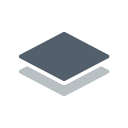
removebg抠图软件 v2.0.1官方版 图像处理 / 107.45M
-

神奇全自动抠图软件 v5.1.0.487官方版 图像处理 / 15.18M
-
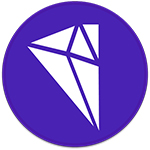
同类软件
网友评论
共0条评论类似软件
-

coreldraw for mac中文版(平面设计工具) v26.1 平面设计 / 568.26M
-

canvas x draw官方版 v7.0.3 平面设计 / 193M
-
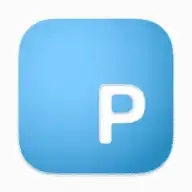
Patternodes for Mac v3.1.3 平面设计 / 17.17M
精彩推荐
换一换本类更新
-

Kaleidoscope For Mac(文件对比工具) v6.0.1官方版 图像处理 / 42.11M
查看 -

泼辣修图mac版 v5.11.11 图像处理 / 49.1M
查看 -

Posterino For Mac(图画制作工具) v3.11.13官方版 图像处理 / 89.51M
查看 -

adobe after effects 2018 中文版 图像处理 / 1.72G
查看









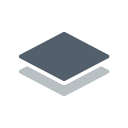

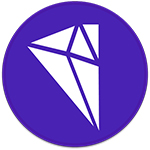









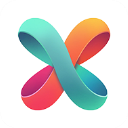







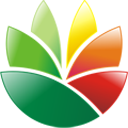










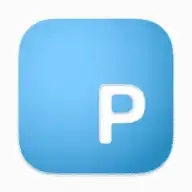























 赣公网安备 36010602000087号
赣公网安备 36010602000087号